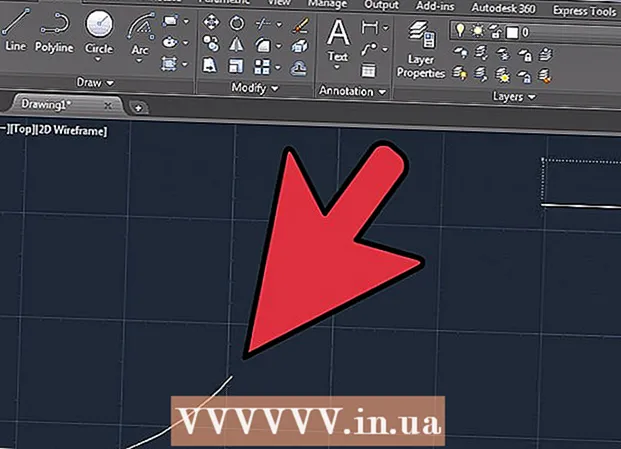Muallif:
Gregory Harris
Yaratilish Sanasi:
8 Aprel 2021
Yangilanish Sanasi:
22 Iyun 2024
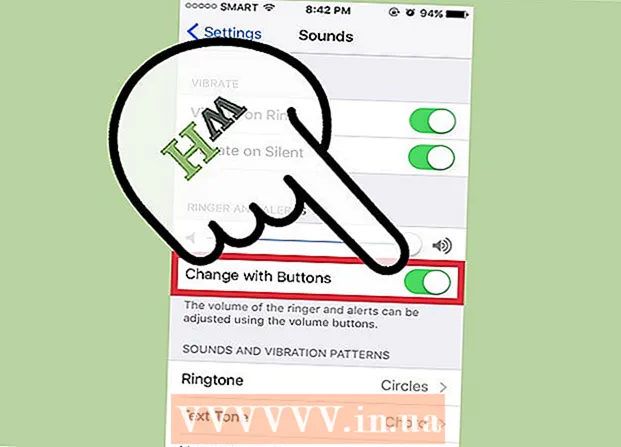
Tarkib
- Qadamlar
- 3 -usul 1: Boshqarish markazidan foydalanish
- 3 -usul 2: Ovoz balandligi tugmalaridan foydalanish
- 3 -dan 3 -usul: Sozlamalar ilovasidan foydalanish
Ushbu maqola sizga iOS 10 -da ovoz balandligini qanday o'zgartirish kerakligini ko'rsatib beradi.
Qadamlar
3 -usul 1: Boshqarish markazidan foydalanish
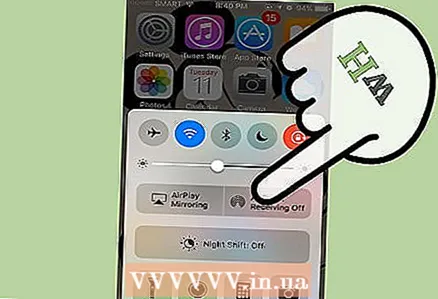 1 Boshqarish markazini ochish uchun ekranning pastidan yuqoriga suring. Buni ko'pgina oyna va ilovalarda qilish mumkin. Agar siz videoni ko'rayotgan bo'lsangiz, Boshqarish markazining o'qini ko'rsatish uchun ikki marta yuqoriga suring va Boshqaruv markazining o'zini ko'rsatish uchun yana bir marta suring.
1 Boshqarish markazini ochish uchun ekranning pastidan yuqoriga suring. Buni ko'pgina oyna va ilovalarda qilish mumkin. Agar siz videoni ko'rayotgan bo'lsangiz, Boshqarish markazining o'qini ko'rsatish uchun ikki marta yuqoriga suring va Boshqaruv markazining o'zini ko'rsatish uchun yana bir marta suring.  2 Media panelini ochish uchun o'ngdan chapga suring. Agar siz video ko'rgan yoki musiqa tinglagan bo'lsangiz, bu panel paydo bo'ladi.
2 Media panelini ochish uchun o'ngdan chapga suring. Agar siz video ko'rgan yoki musiqa tinglagan bo'lsangiz, bu panel paydo bo'ladi.  3 Ovoz balandligi slayderidan foydalanib ovoz balandligini o'zgartiring. Ovoz balandligi slayderlari panelning pastki qismida joylashgan. U hozirda ijro etilayotgan video yoki musiqaning ovozini sozlash uchun ishlatilishi mumkin.
3 Ovoz balandligi slayderidan foydalanib ovoz balandligini o'zgartiring. Ovoz balandligi slayderlari panelning pastki qismida joylashgan. U hozirda ijro etilayotgan video yoki musiqaning ovozini sozlash uchun ishlatilishi mumkin.
3 -usul 2: Ovoz balandligi tugmalaridan foydalanish
 1 Qo'ng'iroq tovushini o'zgartirish uchun telefoningizda hech qanday video yoki musiqa ishlamayotganida ovoz balandligi tugmalarini bosing. Qo'ng'iroq ovozi qo'ng'iroqqa, xabar ohangiga (masalan, yangi xabar yoki elektron pochta xabari) va signalga ta'sir qiladi. Agar sizda iPad yoki iPod Touch bo'lsa, bu sizning media fayllaringizni ijro etish hajmini o'zgartiradi.
1 Qo'ng'iroq tovushini o'zgartirish uchun telefoningizda hech qanday video yoki musiqa ishlamayotganida ovoz balandligi tugmalarini bosing. Qo'ng'iroq ovozi qo'ng'iroqqa, xabar ohangiga (masalan, yangi xabar yoki elektron pochta xabari) va signalga ta'sir qiladi. Agar sizda iPad yoki iPod Touch bo'lsa, bu sizning media fayllaringizni ijro etish hajmini o'zgartiradi.  2 Musiqa yoki video ijro etilganda ovoz balandligini o'zgartirish tugmachalarini bosing. Agar sizda qo'shiq ijro etilsa, video ko'rilsa yoki o'yin o'ynasa, ovoz balandligi tugmachasini bosish qurilmangizdagi media faylining ijro etish hajmini o'zgartiradi.
2 Musiqa yoki video ijro etilganda ovoz balandligini o'zgartirish tugmachalarini bosing. Agar sizda qo'shiq ijro etilsa, video ko'rilsa yoki o'yin o'ynasa, ovoz balandligi tugmachasini bosish qurilmangizdagi media faylining ijro etish hajmini o'zgartiradi. - Ovoz balandligini pasaytirganda ham, hamma ilovalar ham ovoz indikatorini ko'rsatmaydi.
 3 Jim rejimni yoqish uchun ovoz balandligi tugmachalari yonidagi kalitni bosing. Qachonki tugma past holatda bo'lsa va uning ostida to'q sariq rang paydo bo'lsa, sizning qurilmangiz jim rejimga o'tadi. Kalitni yuqoriga bosish ovoz balandligini tiklaydi.
3 Jim rejimni yoqish uchun ovoz balandligi tugmachalari yonidagi kalitni bosing. Qachonki tugma past holatda bo'lsa va uning ostida to'q sariq rang paydo bo'lsa, sizning qurilmangiz jim rejimga o'tadi. Kalitni yuqoriga bosish ovoz balandligini tiklaydi.
3 -dan 3 -usul: Sozlamalar ilovasidan foydalanish
 1 Sozlamalar ilovasini ishga tushiring. Dastur belgisi ish stolining birida joylashgan. Yoki ish stolini torting va "sozlash" ni kiriting.
1 Sozlamalar ilovasini ishga tushiring. Dastur belgisi ish stolining birida joylashgan. Yoki ish stolini torting va "sozlash" ni kiriting.  2 Ovozlar variantini tanlang. U Sozlamalarning uchinchi bo'limida Fon rasmi va yorqinligi ostida joylashgan.
2 Ovozlar variantini tanlang. U Sozlamalarning uchinchi bo'limida Fon rasmi va yorqinligi ostida joylashgan.  3 Qo'ng'iroq va bildirishnoma ovozini o'zgartirish uchun slayderdan foydalaning. Slayderdan foydalanib, siz qo'ng'iroq ohangini, shuningdek signalni o'z ichiga olgan bildirishnomalar hajmini o'zgartirishingiz mumkin.
3 Qo'ng'iroq va bildirishnoma ovozini o'zgartirish uchun slayderdan foydalaning. Slayderdan foydalanib, siz qo'ng'iroq ohangini, shuningdek signalni o'z ichiga olgan bildirishnomalar hajmini o'zgartirishingiz mumkin.  4 "Tugmalar bilan o'zgartirish" variantini yoqing yoki o'chiring. Bu parametr yoqilganda, siz qo'ng'iroq tovushini o'zgartirish uchun qurilmangizdagi ovoz balandligi tugmalaridan foydalanishingiz mumkin (agar shu vaqt ichida qurilmada hech narsa eshitilmasa).Agar bu parametr o'chirilgan bo'lsa, ovoz balandligi tugmalari faqat media tovushini moslashtiradi.
4 "Tugmalar bilan o'zgartirish" variantini yoqing yoki o'chiring. Bu parametr yoqilganda, siz qo'ng'iroq tovushini o'zgartirish uchun qurilmangizdagi ovoz balandligi tugmalaridan foydalanishingiz mumkin (agar shu vaqt ichida qurilmada hech narsa eshitilmasa).Agar bu parametr o'chirilgan bo'lsa, ovoz balandligi tugmalari faqat media tovushini moslashtiradi.